半年前にオークションで購入した、自作(BTO)パソコンのグラフィックボードの調子が悪い。
こんな感じ↓
こうなってくると、画面が完全にうつらなくなる目前。
なので、初めての経験ですが、グラフィックボードの交換に挑戦してみました。
NVIDIA Quadro 600

まずは替えのグラフィックボードを用意。
まぁ用意したというか、以前に廃棄するパソコンからグラボだけ使えそうだったので抜き取っていたものを使う事に。
交換するグラボはNVIDIA Quadro 600。
このデスクトップパソコンはゲーム用に購入して、その後ゲームに飽き、現在は動画編集用に使用。
なので、Quadro 600だとゲームには使えなそうだけど、動画編集用には使えそうだと思うのでこれでよしとします。
グラボ取外し

ちなみにこれがうちのBTOパソコン。
まずは配線類を抜き、パソコンのカバーを取ります。

ちなみにこれが壊れかけのグラボRadeon 6850。
上の矢印部分のネジを2本取り、あとはマザーボードから引き抜くだけで簡単にとれました。
※電源は必ず抜いた状態で作業しましょう

こちらは取り外したグラボ。
こう見るとデカいですね~。
Quadro 600を装着

そしてQuadro 600装着して電源を入れてみる。
予想はしていたけど、ドライバが入っていない状態なので、デバイスマネージャのところでディスプレイアダプタ部分を確認しても認識していない。
ネットでドライバ探し
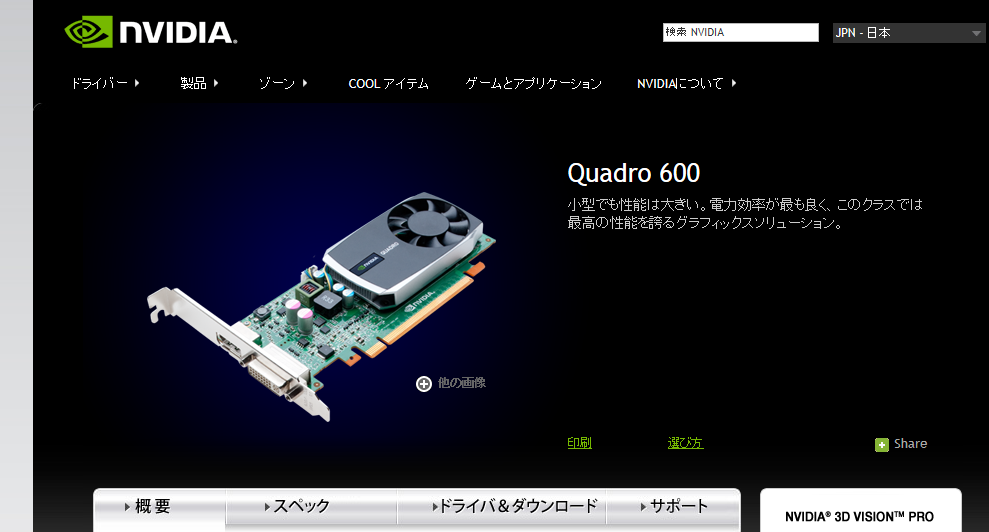
始めQuadro 600でネット検索して、上のページのダウンロードから入ってみたがリンク切れ(悲)
その後いろいろネットで検索後、下のリンク先のページでQuadro 600を検索してなんとかドライバのGETです。
http://www.nvidia.co.jp/Download/Find.aspx?lang=jp&QNF=1
ドライバインストール

その後ドライバのインストールをしてみる。
画面にしたがって進み、インストール後再起動。
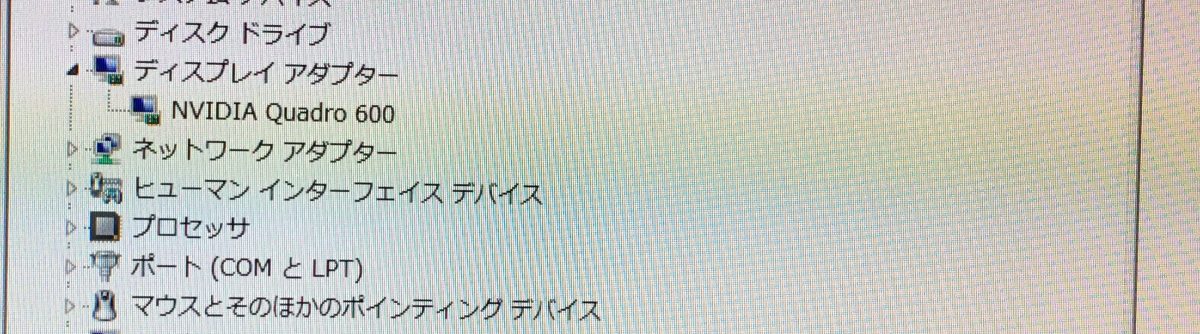
再起動後、デバイスマネージャーで確認。
みごと認識されていました。
ためしにゲームをやってみた
興味本位でその後スト5をプレイしてみたのですが、カクカクしてしまってゲームはできない状態、グラセフ5は画質落とせばなんとかできました。
やはりゲームは厳しいようです。
最後に
初めてのグラフィックボードの交換でしたが、特に難しい事はなく、すんなりできました。
よかったら参考にしてください。
